仮想通貨の取引でLiquidアプリを使っていたけど、さっき久しぶりに開いてみたら取引できなくなっていた!

アプリのトップ画面には取引を停止してるって書いてあるけど、口座にある仮想通貨や残高はどうなるんだろう?
この記事では、Liquidアプリの残高や仮想通貨などを、全て別のアプリに移行するやり方を解説していきます。
これを読めば、仮想通貨初心者でも簡単にLiquidアプリからの移行ができるようになります。
【Liquid】FTXJapanとの連携方法

✔︎本記事の概要
-
Liquidアプリで取引ができない!
-
LiquidからFTXJapanへの連携方法
- まとめ
今回はこのような流れから考えていきます。

Liquidアプリで取引ができない!
結論から言えば、Liquidアプリはすでにサービスを終了しているようです。
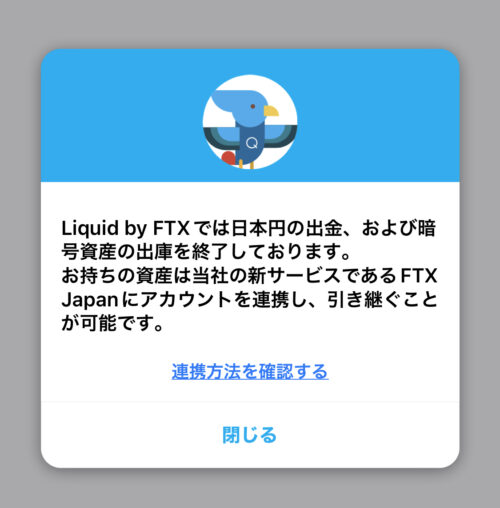
と言っても中にある残金や仮想通貨は、新サービスのFTX Japanで連携し引き継ぐことができるようになっています。
いわゆる親会社がFTX Japanと言うことで、アプリなどをまとめたためLiquidでの取引はできなくなったのです。
LiquidからFTXJapanへの連携方法
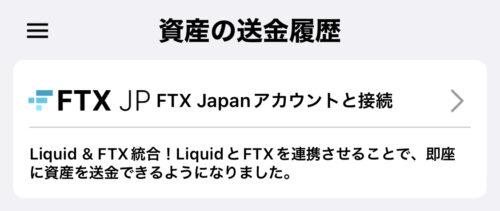
Liquidのメニュー画面から資産の送金を選択すると、FTX JPへの連携をするように指示されます。
しかし『>』マークをタップしても、新たなログイン画面になるため分からな場合があります。
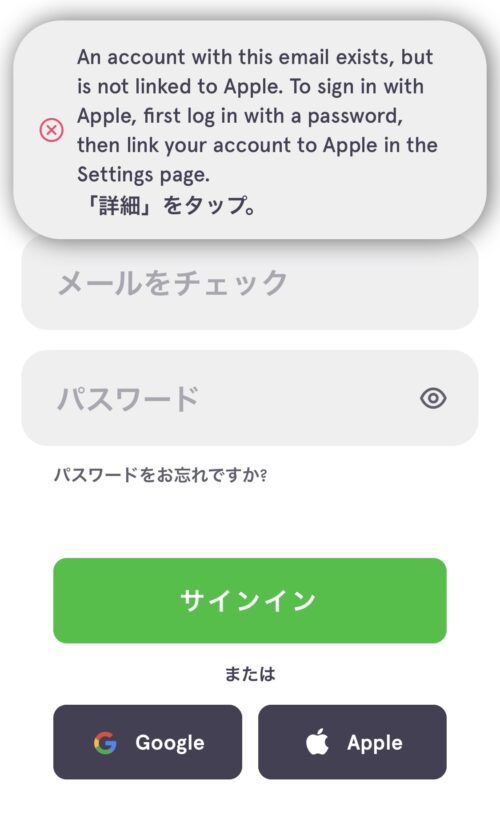
僕の場合は、Apple IDで登録していたので『Apple』のボタンをタップしても『メールアドレスは合っているが、Apple IDでのリンクはされていない』というエラーが出てしまいました。
このように一度エラーが出てしまい、そのあとログインができない場合はパスワードをお忘れですか?を選択し再設定するのが手っ取り早いです。
メールアドレスが合っている場合は、パスワードの再設定すれば移行できるようになります。
登録したメールアドレスにパスワードの再設定用のリンクが届きます。
リンク内でパスワードを再設定し、二要素認証でSMSかGoogle Authenticatorで設定していれば6桁の数字を入力することで簡単にアドレスが移行連携できます。
Liquidアプリに戻り資産の送金履歴を確認すると、残金や仮想通貨も全てFTXアプリに移行されているのが確認できます。
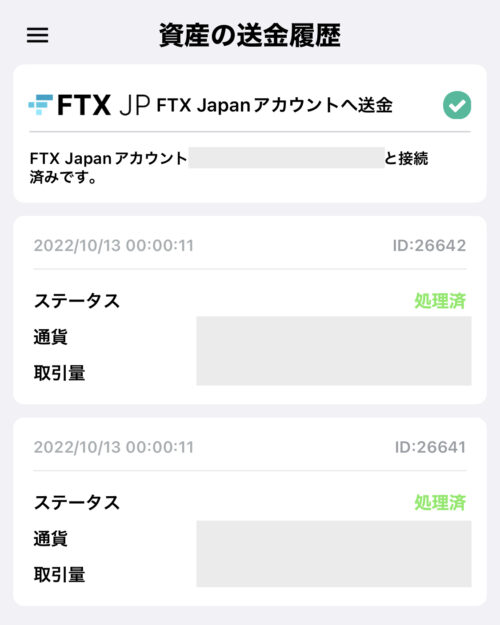
以降の場合は、FTXアプリでの本人確認は免除されるので、早めにやっておくのが望ましいでしょう。
まとめ
中には二要素認証が分からなくなった人がいると思います。
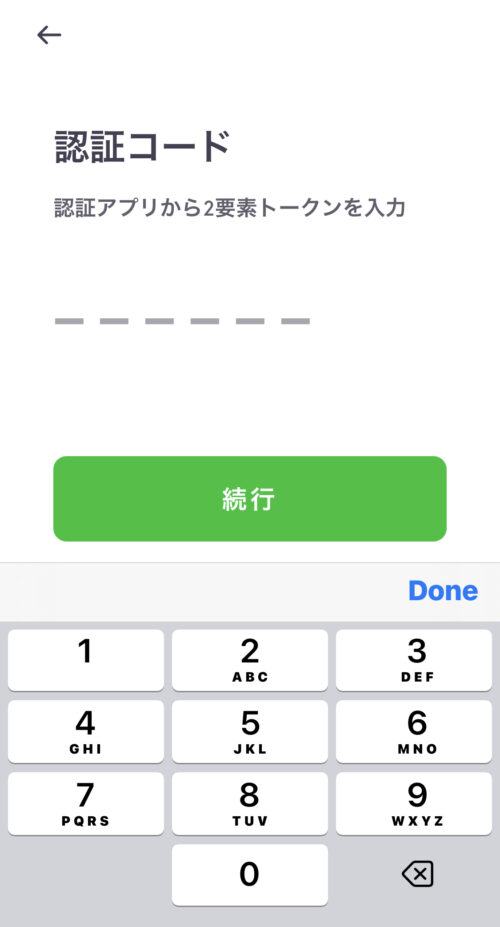
そんなときは、一度パスワードの再設定をした後、二要素認証画面から二要素認証のリセットをしましょう。
Google Authenticatorで設定後分からなくなったり、SMSが届かない場合はサポートセンターが丁寧に対応してくれます。
二要素認証のリセットで必要なもの
- スマホ
- 身分証明書(運転免許証やマイナンバーカードなど)
- メモ(提出日+FTX Japan 2FA リセットと書かれたもの)
- セルフィーで撮った画像
僕の場合は免許と日付などを書いたメモをセルフィーで撮して添付ファイルとして提出しました。
ここで注意が必要なのは平日のみの対応なので、金曜日の18時以降になってしまうと、週末は取引ができなくなるので、なるべく平日の営業時間内に対応するのが良いでしょう。
今回もご閲覧ありがとうございました。





コメント